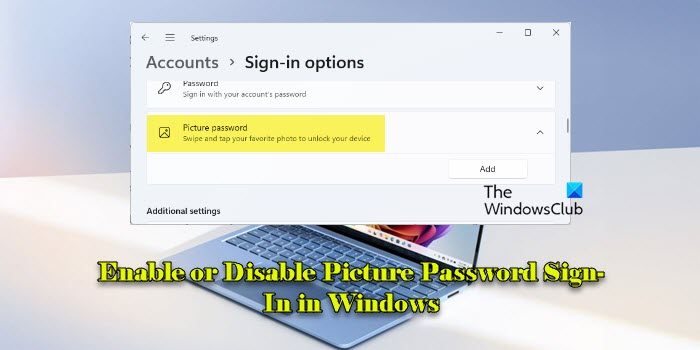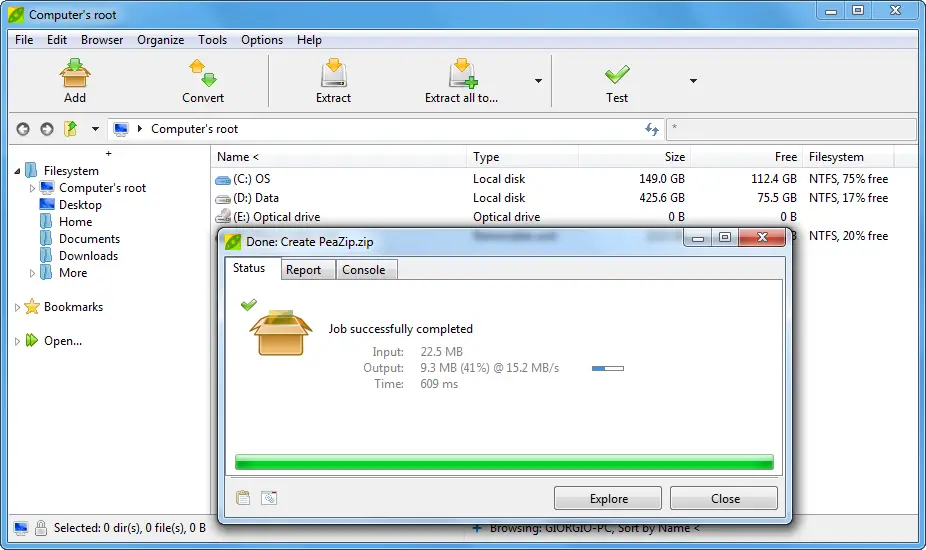ほとんどの人が使用しておらず、おそらくすべきウイルス剤が1つあります。それは呼ばれていますSmadav Antivirus、そして、それはあなたのWindows PCの中核的な保護ではなく、他のすべてが失敗した場合のためのセカンダリーになるように設計されています。私は何年も前に元Webデザインの教師からSmadavを紹介されました。これは、学校のコンピューターから来た感染症である私のラップトップを手に入れた感染によるものでした。クラスの何人かがこの感染の犠牲になるまでには時間がかかりませんでした。
USBのSmadav Antivirus
感染の名前は何ですか?言うことはできませんが、いくつかのフォルダーに影響を与えたことは知っています。これらのフォルダーには内部に重要な作業があるので、フォルダーが使用できないことがわかったときの怒りを想像してください。
その日の最初の注文は、無料のアンチウイルスプログラムで問題を修正しようとし、何を推測することでしたか?彼らのどれも仕事を成し遂げることができませんでした。これは、私たちの先生が私たちにスマダブを紹介したときであり、ブロックからすぐに、この小さなことは驚異的に働き始めました。
奇妙なマルウェアを閉じ込めて殺すのが得意であるだけでなく、USBの親指ドライブをスキャンするのにも役立ちます。実際、これはスマダブの主要な長所の1つと見なされる可能性があります。オフラインスキャンに使用できます。
Smadavの使用方法
まず、Smadavをダウンロードするには、公式Webサイトにアクセスする必要があります。現在、ウェブサイトの言語はインドネシア人ですが、心配していません。ダウンロードリンクは右側のサイドバーにあるため、見逃すことはできません。
ダウンロードしてインストールしたら、上記の画像のように見えるものを思いつくはずです。
ユーザーインターフェイスは間違いなく最高ではありません。長年にわたっていくつかの変更を見てきましたが、まだ同等ではありません最高の無料ウイルス対策ソフトウェア、しかし、それは機能し、それは私にとって十分です。
左側では、ユーザーは5つのオプションを表示する必要があります。ここから、人々はシステム全体をスキャンして、リアルタイムの保護などを無効にしたり有効にしたりするために必要な場所に到達することができます。
Proタブは、SmadavのProバージョンと無料版の違いを示しています。慎重に見ると、ウィンドウを最大化またはサイズ変更できないことに気付くでしょう。これは、ソフトウェアのプロバージョンを購入する場合にのみ行うことができます。
スキャン速度:
Smadavはコアウイルス対策ソフトウェアではないため、ファイルを燃やすのにそれほど時間はかからないはずです。私たちにとって、それは300,000を超えるファイルをかなり早く走りましたが、古いコンピューターでは少し遅くなるかもしれません。
また、Smadavがウイルスやマルウェアをスキャンするだけでなく、不良または破損したレジストリファイルをチェックするという事実も気に入っています。はい、このことはあなたのレジストリを同様の方法できれいにしますCCLEANERまたはUpcleaner、かなり素晴らしいですよね?また、これは無料版であるため、ユーザーはアップデートを手動で確認する必要があると述べている必要があります。ウイルスの胸を手動で更新するのが面倒でない限り、プロバージョンをお勧めしません。
全体として、Smadavはそれができることに十分です。コアアンチウイルスソフトウェアとして使用することは決してないでください。として持っているのは良いことですセカンドオピニオンアンチマルウェアスキャナー!
ここからダウンロードできますwww.smadav.net。
Smadavはウイルス対策ですか?
はい、Smadavは、Windows 11、Windows 10、その他の古いバージョンのWindowsと互換性があるウイルス対策です。これは、ウイルス対策であるだけでなく、コンピューターを上から下まで保護するために使用できるシステムクリーナーツールでもあります。ジャンクファイル、一時ファイル、またはマルウェアを取り除く必要があるかどうかにかかわらず、このアプリケーションを利用できます。
SmadavはWindows 11/10に適していますか?
すでにWindowsセキュリティを使用している場合は、別のツールが必要ない場合があります。ただし、Smadavは非常に優れており、Windows 11とWindows 10コンピューターでうまく機能します。したがって、システムを保護するためにオールインワンアプリケーションが必要な場合、またはセキュリティのレイヤーを追加する必要がある場合は、Smadavに向かうことができます。

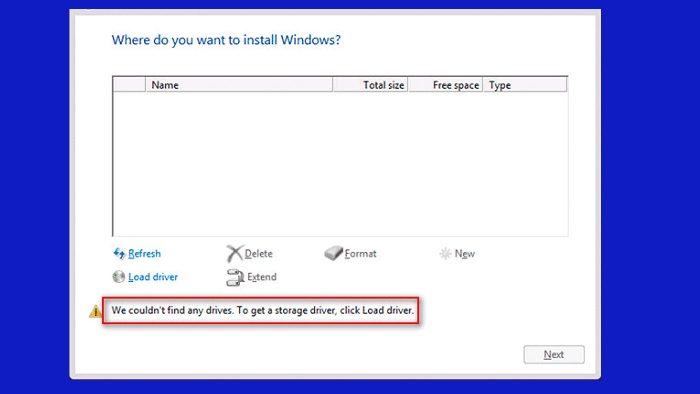
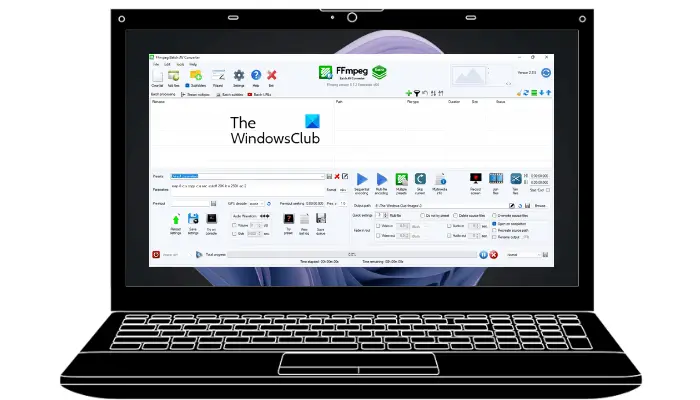
![Excel で数式が自動計算されない [修正]](https://rele.work/tech/hayato/wp-content/uploads/2023/08/Excel-not-Auto-Calculating-formulas.png)